Интернет доступ определенных устройств через разные подключения
Предположим, что на Keenetic настроено два подключения к Интернету (Multi-WAN): основное — по выделенной линии и резервное — через 3G/4G USB-модем. И нужно настроить интернет-центр Keenetic так, чтобы Интернет раздавался всем домашним устройствам от основного подключения, а один компьютер имел доступ в Интернет через резервное соединение.
Данная задача решается с помощью политик маршрутизации Policy Based Routing (PBR) и настройки роутера в меню "Приоритеты подключений".
Процесс настройки кратко описать можно так:
В веб-конфигураторе роутера на странице "Приоритеты подключений" на вкладке "Политики доступа в интернет" добавьте новую политику и включите в неё только резервное подключение. Затем на вкладке "Применение политик" переместите нужное устройство из политики по умолчанию в новую созданную политику доступа. Теперь устройство добавленное в новую политику будет выходить в Интернет через резервное соединение, а остальные устройства (они находятся в основном политике по умолчанию) будут работать через основное.
Рассмотрим эту настройку подробно на конкретном примере.
На роутере используется 2 интернет-соединения: основное — через проводного провайдера и резервное — через сотовую сеть 3G/4G.
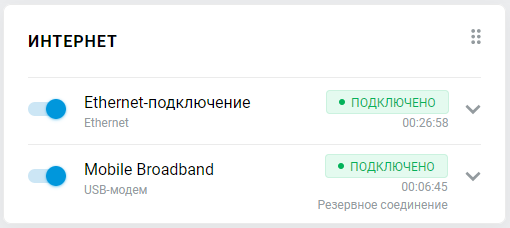
Перейдите на страницу "Приоритеты подключений". На вкладке "Политики доступа в интернет" вы увидите два интернет-соединения (в нашем примере это "Ethernet-подключение" и "Mobile Brodband"). Нажмите "+ Добавить политику".
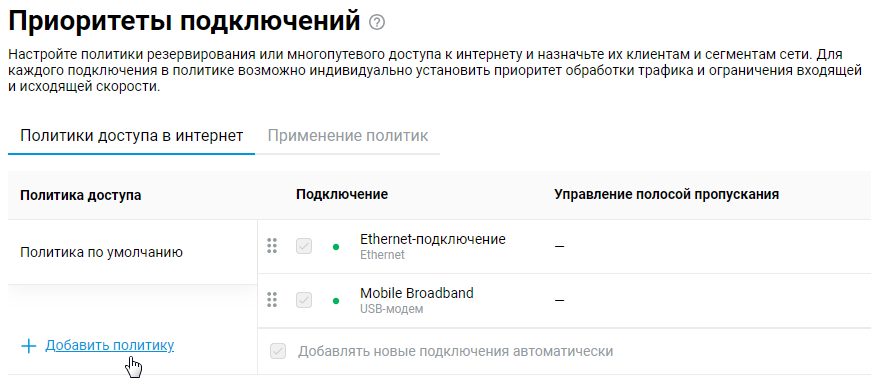
Создайте новую политику доступа, укажите ей имя и нажмите Сохранить.
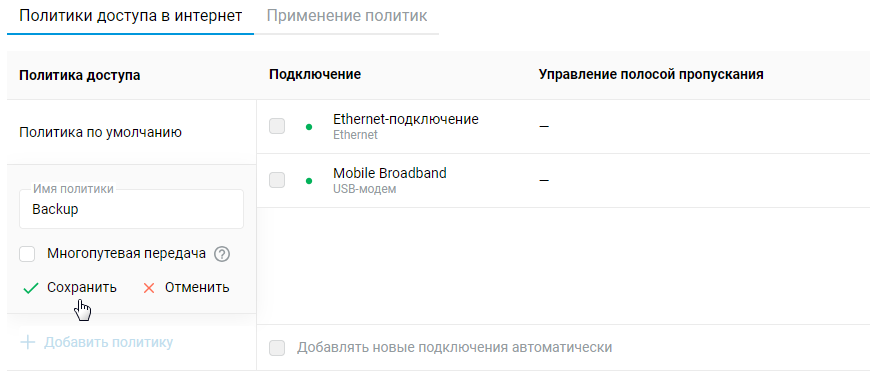
В новой созданной политике (в нашем примере это политика с именем "Backup") поставьте флажок для резервного подключения (у нас это "Mobile Broadband").
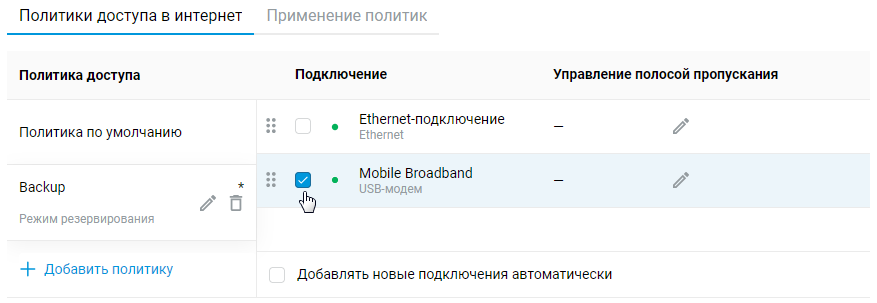
Перейдите на вкладку "Применение политик". Нажмите на "Политика по умолчанию", чтобы увидеть все устройства локальной сети, которые используются в этой политике доступа.
Нажмите на нужное устройство (в нашем примере компьютер с именем "PC"), в поле "Переместить в" выберите созданную новую политику доступа для резервного подключения (у нас это политика с именем "Backup") и нажмите "Подтвердить". Также это действие можно выполнить другим способом: просто перетащите мышкой устройство из правой колонки на название нужной политики в левой колонке.
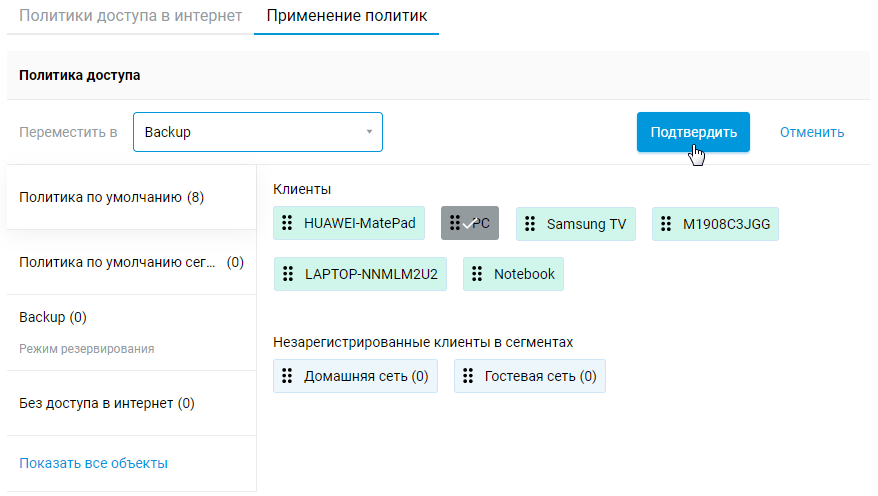
Итак, мы добавили нужное устройство в новую созданную политику доступа, для которой используется только резервное подключение.
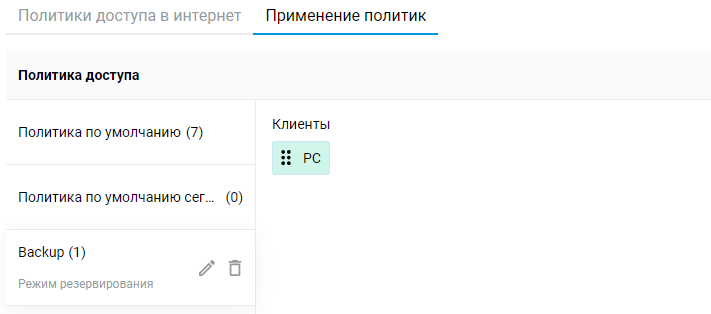
После выполненных настроек компьютер получит доступ в Интернет через резервное подключение (в нашем примере через сеть 3G/4G мобильного оператора), а все остальные устройства локальной сети будут работать через основное подключение (через провайдера предоставляющего доступ в Интернет по выделенной линии).